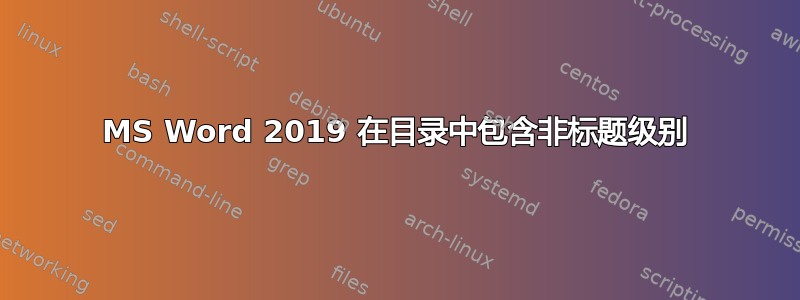
我想格式化目录以包含章节的类别/主题:
Table of Contents
Topic Aaa
Heading_1...........1
Heading_2...........2
Topic Bbb
Heading_3...........3
Heading_4...........4
Topic Ccc
Heading_5...........5
Heading_6...........6
此处Topic Aaa,、Topic Bbb和Topic Ccc可能不会出现在正文中,因此它们不作为标题。此外,与标题不同,它们没有页码可供参考。
我尝试手动将其插入到目录中。但是,在更新整个表后,Topic Bbb和Topic Ccc被删除了(可能是因为它们位于灰色突出显示的区域中)。
是否可以将目录修改为上面的目录,并且Topic Bbb在Topic Ccc更新整个表格后不会删除和? 如果在我添加新标题并更新表格后它们保持在同一行,那就没问题了:
Table of Contents
Topic Aaa
Heading_1...........1
Heading_2...........2
Topic Bbb
New_Heading_1.......3
Heading_3...........4
Topic Ccc
New_Heading_2.......5
Heading_4...........6
Heading_5...........7
Heading_6...........8
答案1
我首先想到的是,使用字段代码,这是我要做的事情。
首先,确保段落标记清晰可见。(在家功能区选项卡中的段落组,选择显示隐藏 ¶;或按Ctrl+ Shift+ 8。)
在里面样式窗格,浏览 Word 内置文档样式列表,然后选择一个段落风格(不是特点样式),我不打算在文档的其他部分使用它。在本例中,我选择了无间距样式。或者,定义一个全新的段落样式。
对于我需要的每个主题描述,在目录中反映其所需位置的位置插入一个空白段落,并应用我选择的段落样式。因此,对于您的示例,我添加了一个无间距Heading_1、Heading_3 和 Heading_5 段落之前的段落。
将光标放在我添加的第一个段落中,然后按++ Alt(这是字母O,而不是零)。ShiftO
在里面标记目录条目对话框中入口字段中,输入我想在目录中显示的主题描述。因此,对于您的示例,我输入主题 Aaa。然后设置等级字段设置为我希望条目在目录中具有的大纲级别。在此示例中,我使用了默认值,1。 选择标记,然后选择关闭。
{ TC "Topic Aaa" \f C \l "1" }该段落现在包含带有虚线下划线的文本。添加
\n到开关列表(例如,之后"1")以在此条目包含在目录中时隐藏页码。复制所有插入的文本(包括括号),并将其粘贴到每个连续的无间距我添加的段落,
Topic Aaa每次都用适当的主题描述替换。我的文档现在看起来像这样。
在里面样式窗格中,选择我选择的样式右侧的下拉箭头,然后选择调整。(或者,右键单击样式名称,然后选择调整。
在里面修改样式对话框中格式左下角的下拉菜单中选择框架。我喜欢把这些东西塞到左边距里,不碍事。
在里面框架对话框中尺寸部分,设置宽度字段确切地,以及在字段72 点(因为我的示例文档使用 Word 默认的 72 点左边距)。在水平的部分,设置相对的到 领域 到页。然后选择好的。
注意:出于个人喜好,我喜欢更改字体颜色(例如,更改为红色)并减小段落样式的字体大小。这有助于我确保已将正确的段落样式应用于所有必要的段落 - 而没有应用于其他段落。由于文本在完成的文档中不可见,因此此步骤完全是可选的。
当我选择好的,我的文档如下所示。
在家功能区选项卡上,选择显示隐藏 ¶再次单击按钮隐藏段落标记。请注意,主题描述段落已消失。
选择显示隐藏 ¶再次按钮使段落标记可见。
转到我想要插入目录的位置。因为我将插入自定义目录,所以如果需要,我必须手动输入标题。因此,对于您的示例,我添加一个段落,输入目录,并应用目录标题段落样式。
在参考功能区选项卡中的目录组,选择目录>自定义目录。
在里面目录对话框中,选择选项。
在里面目录选项对话框中,选择表格输入字段右下角的复选框,这样 Word 将
TC在构建目录时使用我添加的字段。然后,由于我添加的主题段落被指定为大纲级别 1,我将调整对话框上部的数字,更改TOC 级别值标题 1到2,改变值标题 2到3(或者如果我不想在目录中使用 2 级标题,则完全删除该值),等等。如果我决定通过修改目录1,目录2等段落样式。当我选择好的,目录如下所示。
同样,当段落标记被隐藏时,主题描述将完全被隐藏。如果我生成文档的 PDF,它们也将被隐藏。如果您想确保没有人会看到它们,即使它们在 Word 中有可见的段落标记,您也可以将段落的字体颜色更改为白色,甚至可以将字体大小减小到 1 磅。此外,您可以更改段落的样式,使其行高正好为 1 磅,而不是使用框架。
答案2
一个可能的解决方案是按照您的示例为每组章节创建多个目录,这些章节前面都是非标题的标题。
因此,按照本页所述,一次创建一个不同的目录创建多个目录







